2 načina za brzo i bez gubitka kopiranja DVD-a na USB bljeskalicu
Neka prijenosna računala nemaju DVD pogon. Dakle, DVD pogon ne možete koristiti za izravno čitanje diska. Za ljude koji imaju veliku kolekciju DVD diskova, nošenje DVD-ova posvuda nije dobra ideja. Vaši prethodni DVD-i mogu se ogrebati ili oštetiti. Ako ste izvan kuće ili nemate pristup svojoj DVD kolekciji, možete kopirati DVD na USB kako biste napravili digitalnu kopiju. Naravno, DVD filmove možete staviti na druge prijenosne pogone. Tako možete lako uživati u DVD filmovima na bilo kojem računalu putem USB-a.
Istina je da za pretvorbu DVD-a možete koristiti besplatni DVD u USB pretvarač, poput VLC Media Player, HandBrake i još mnogo toga. Ali ako želite kopirati kupljene DVD-ove sa zaštitom od kopiranja, bolje koristite komercijalni softver za kopiranje DVD-a da biste postigli veću stopu uspjeha. Stoga ovaj članak uglavnom govori o detaljnim koracima za zaštitu od kopiranja DVD na bljesak voziti pomoću programa treće strane.
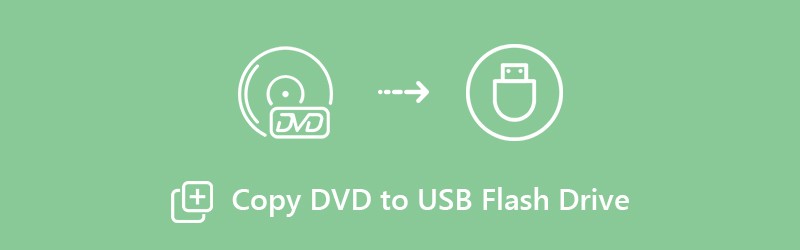
SADRŽAJ STRANICE
1. dio: Kopiranje DVD-a na USB bljeskalicu pomoću softvera DVD Ripper (bez gubitaka)
U uobičajenim slučajevima možete kopirati DVD s HandBrake, VLC Media Player, DVD Shrink, MakeMKV i mnogim drugim besplatnim programima za kopiranje DVD-a. Međutim, većina njih ne može kopirati nove DVD diskove. Kopirani DVD videozapisi bit će prema zadanim postavkama pretkodirani. Ponekad možete naići da HandBrake neće ripati DVD, VLC neće reproducirati DVD i mnoge druge povezane probleme. Da biste dobili najbrži postupak kopiranja DVD-a s USB-a s gubitkom kvalitete, ne biste trebali propustiti Vidmore DVD čudovište.
Zašto Vidmore DVD Monster može biti vaš najbolji DVD u USB pretvarač? Evo nekoliko kratkih razloga.
1. Kopirajte DVD u kvaliteti 1: 1
Možete kopirati cijeli DVD na USB bljesak voziti bez transkodiranja. Kopirana datoteka sadrži kompletnu DVD strukturu, video i audio zapise, izbornike, poglavlja i titlove.
2. 6x veća brzina kopiranja DVD-a
Kopirajte cijeli DVD sadržaj u MPG, DVD ISO i mapu 6 puta brže od ostalih konkurenata.
3. Kopirajte DVD u bilo koji format ili uređaj
Softver za kopiranje DVD-a na USB opremljen je vodećim algoritmom za dešifriranje DVD-a. Možete kopirati stare i nove DVD-ove na USB bljeskalicu s širokim rasponom video i audio formata. Štoviše, možete birati između HEVC, H.264, MPEG-4 i mnogih drugih kodeka.
4. Uredite videozapise prije kopiranja DVD-a na USB
DVD filmove možete brzo uređivati podrezivanje, spajanje, vodeni žig, podešavanje video efekata, promjena titlova i audio zapisa.
Korak 1: Besplatno preuzmite, instalirajte i pokrenite Vidmore DVD Monster. Priključite svoj USB flash pogon u računalo. Zatim umetnite DVD disk u DVD pogon.
Korak 2: Kliknite "Učitaj disk" na "DVD disk" na "Prikaz / odabir naslova”Da biste dobili ciljane videozapise.

3. korak: Kliknite ikonu “Rip All to” u gornjem desnom kutu. Odaberite komprimirane i nekomprimirane formate prema vašoj potrebi. Svaki video format nudi različite rezolucije i opcije kvalitete.

4. korak: Postavite svoj DVD bljesak pogon kao izlaznu mapu. Pa, također možete povući kopirane datoteke u svoj pogon. Napokon kliknite "Rip All" da biste DVD filmove pretvorili u USB pogone za pokretanje.

Dio 2: Kopiranje DVD-a na USB bljesak s USB vezom (izgubljeno)
DVD također možete kopirati na USB kao ISO datoteke ili DVD mapu putem USB veze. Međutim, teško je kopirati puni DVD sadržaj na svoj USB bljesak. Tijekom kopiranja DVD-a možete pretrpjeti gubitak podataka. Ponekad će se računalo isključiti ili jednostavno pogreškom kliknete ikonu zatvori. Ova je metoda izvediva za kopiranje nezaštićenog DVD-a samo na USB bljeskalicu.
Korak 1: Umetnite izvorni DVD u DVD pogon. Računalo će automatski prepoznati DVD disk. DVD morate pripremiti kao ISO datoteke ili DVD mapu.
Korak 2: Priključite USB bljeskalicu u USB priključak na računalu. Ako prvi put spajate USB na računalo, morat ćete instalirati USB upravljački program.
3. korak: Desnom tipkom miša kliknite svoj DVD disk. Odaberite "Otvori" da biste pristupili svom DVD sadržaju.
4. korak: Kopirajte i zalijepite DVD mapu ili ISO slikovne datoteke u USB pogon. Ili možete odabrati "Pošalji na" s izbornika desnim klikom za prijenos DVD-a i na USB pogon.
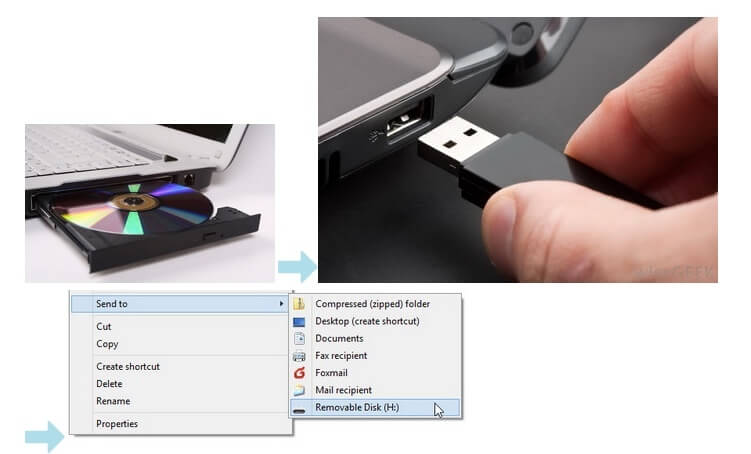
Bonus savjeti
Da biste uspješno kopirali zaštićeni i nezaštićeni DVD na USB, postoji nekoliko savjeta koje biste trebali znati.
- DVD sadrži oko 4,5 GB sadržaja. Stoga morate provjeriti ima li dovoljno prostora za pohranu na vašem USB pogonu.
- Čini se da je kopiranje DVD-a na USB kopiranjem i lijepljenjem putem USB kabela jednostavno. Međutim, ne mogu svi media playeri čitati mapu DVD-a ili ISO slikovne datoteke.
- Većina DVD-a je zaštićena. Iako DVD sadržaj premještate izravno na USB, i dalje možete utvrditi da se DVD datoteke ne mogu reproducirati ili oštetiti. Stoga je nezavisni DVD ripper stvarno važan.
Ovo su 2 načina da se kopirajte DVD na USB ili druge pokretačke flash pogone. Ako želite kopirati nezaštićeni DVD izbornik na USB, možete riješiti problem pomoću USB veze ili softvera DVD ripper. Što se tiče kopiranja komercijalnih DVD-a, Vidmore DVD Monster je vaš prvi izbor. Možete kopirati cijeli DVD na USB s izbornikom u 1: 1 kopiji. 6 puta veća brzina kopiranja može vam pomoći uštedjeti vrijeme na besmislenom čekanju.
Ako želite kopirati DVD na iPhone, Android, Apple TV i druge uređaje, također možete nabaviti optimizirane tvorničke postavke ovdje. Želite li napraviti digitalnu kopiju svojih DVD diskova? Možete besplatno preuzeti Vidmore DVD Monster da biste shvatili više značajki.


